7.1 Định mức vật tư nội bộ
A - Định mức chi tiết theo công việc
Bước 1: Mở 1 công trình > Chọn chức năng "Định mức nội bộ" > Tích chọn ô " Định mức chi tiết theo công việc" > Bấm "Lưu" > Hệ thống hiển thị các đầu việc kế hoạch thi công để thực hiện phân tích (Lưu ý: Không có kế hoạch thi công thì không phân tích được định mức nội bộ)
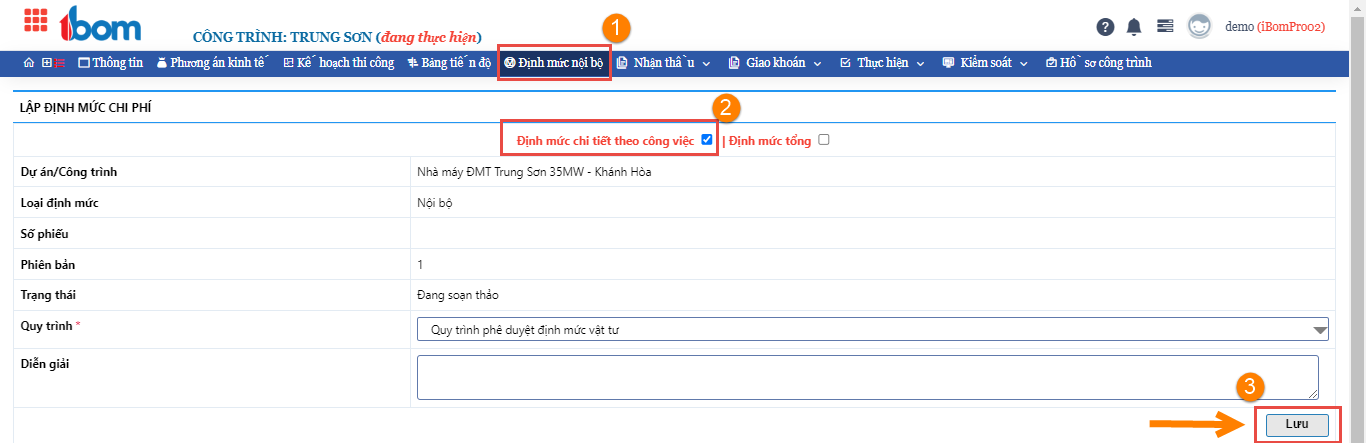
Bước 2: Nhập nội dung định mức (2 cách)
Cách 1: Phân tích thủ công từng đầu công việc
- Click chuột phải vào dòng công việc > chọn " Phân tích"

- Chọn thành phần hao phí tương ứng để phân tích: Vật tư, nhân công, thiết bị (4)
- Chọn vật tư, nhân công, thiết bị tương ứng (5)
- Bấm  để đẩy vào hệ thống (6)
để đẩy vào hệ thống (6)

- Nhập giá trj định mức cho dòng vật tư, nhân công, thiết bị hao phí
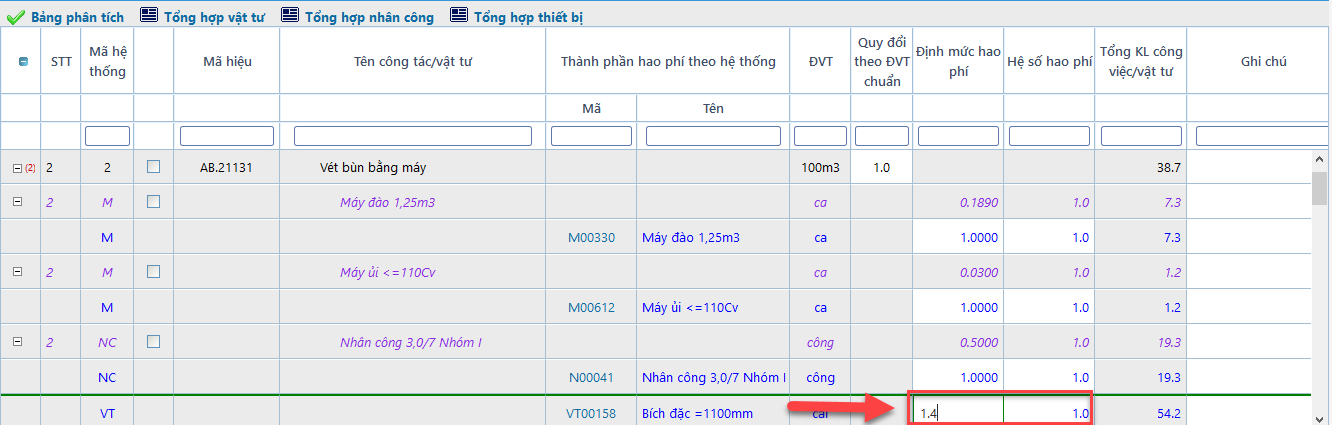
Cách 2: Import
- File mẫu định mức như sau:
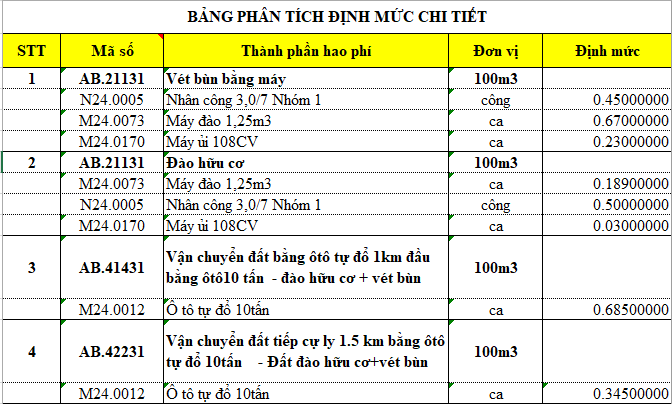
- Chọn "Nhập từ tệp" > "Định mức"
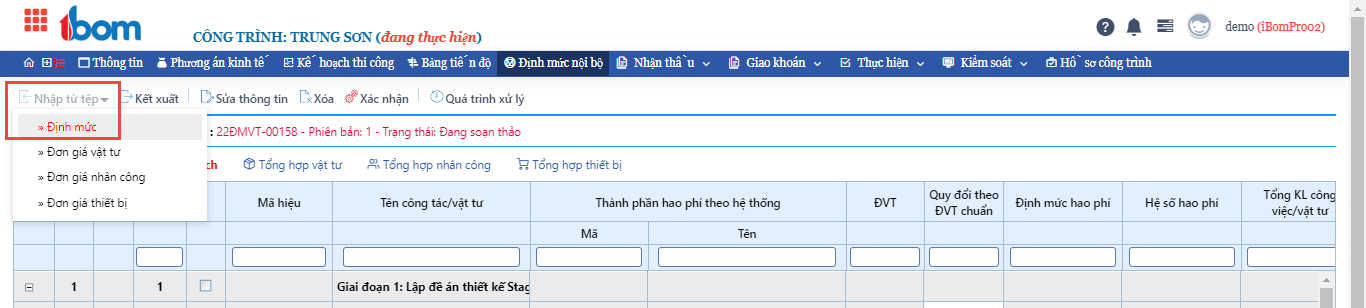
- Thực hiện import:
+ (1): Chọn tệp để import
+ (2): Tải tệp
+ (3): Chọn sheet trong file excel để import
+ (4): Chọn điều kiện so khớp: STT, Mã công việc, ĐVT (Để thực hiện import đúng, cần phải khớp thông tin công việc trên kế hoạch thi công với công việc trên bảng import định mức)
+ (5): Click 
+ (6): Click  để đưa định mức vào trong hệ thống
để đưa định mức vào trong hệ thống
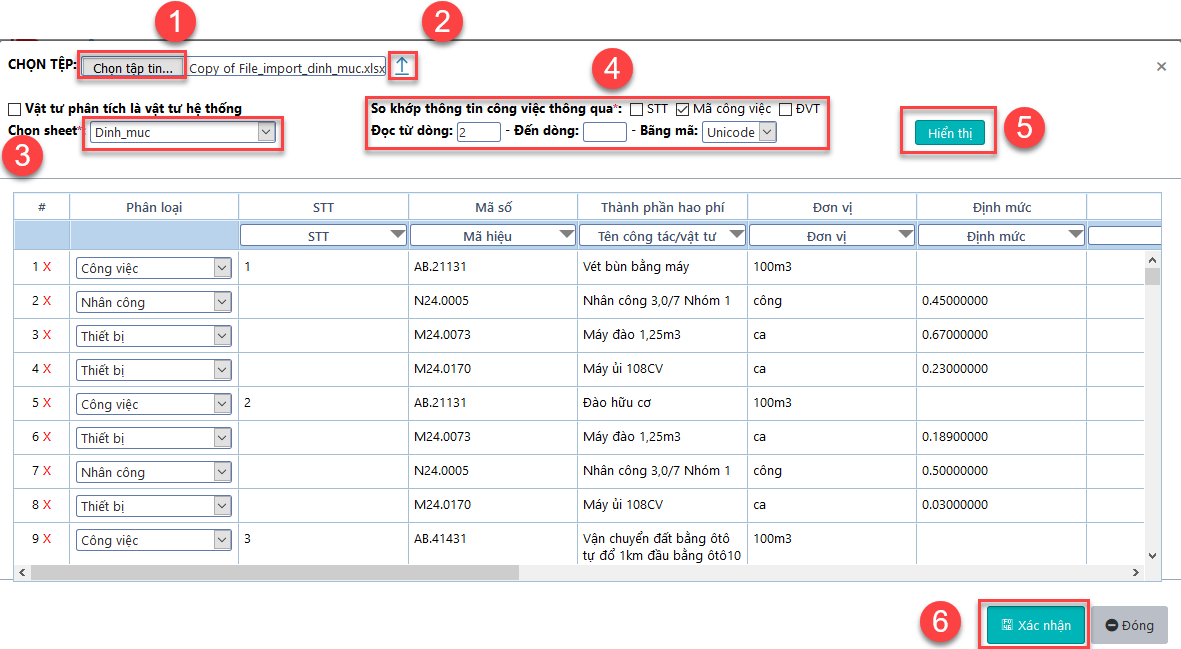
- Khi thực hiện import định mức có thể xảy ra trường hợp dữ liệu không đúng hoặc file tồn tại các đầu việc không có trong kế hoạch thi công > cần chuẩn hóa lại file hoặc click  xóa các dòng sai dữ liệu màu vàng ngay trên màn hình import dữ liệu
xóa các dòng sai dữ liệu màu vàng ngay trên màn hình import dữ liệu

- Sau khi đẩy dữ liệu có thể sửa lại định mức hao phí tương ứng và nhập giá vật tư (nếu có) trong tab định mức hao phí
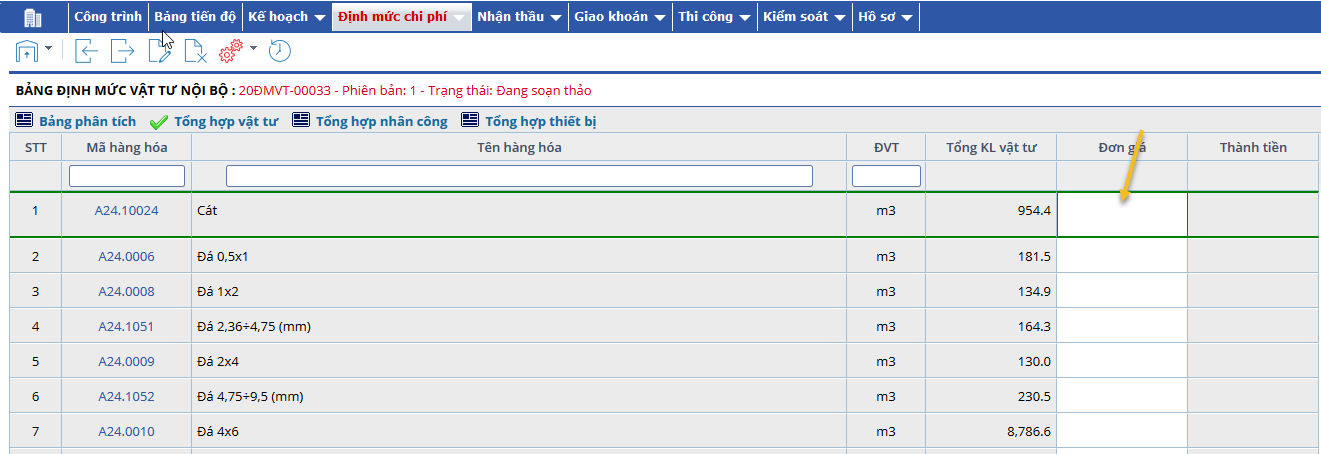
Bước 3: Chọn  "Xử lý" để xử lý định mức theo quy trình của doanh nghiệp, sau khi được duyệt/xác nhận thì định mức mới có hiệu lực
"Xử lý" để xử lý định mức theo quy trình của doanh nghiệp, sau khi được duyệt/xác nhận thì định mức mới có hiệu lực
B - Định mức tổng
Bước 1: Mở 1 công trình > Chọn chức năng "Định mức nội bộ" > Tích chọn ô " Định mức chi tiết theo công việc" > Bấm "Lưu"
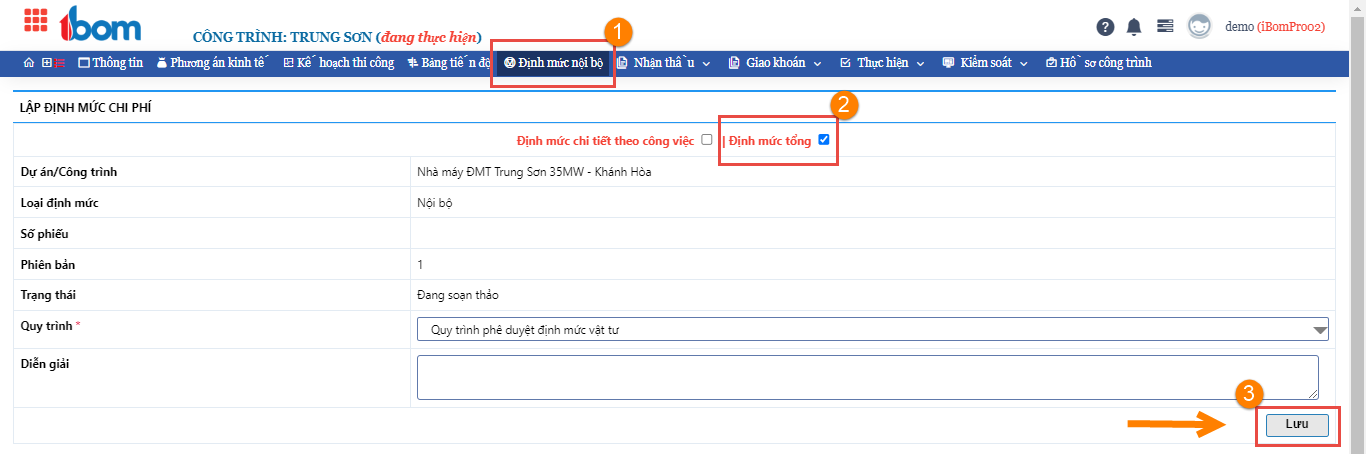
Bước 2: Nhập nội dung định mức (2 cách)
Cách 1: Nhập thủ công
- Bấm "Chọn danh mục" > Chọn nội dung vật tư/nhân công/thiết bị
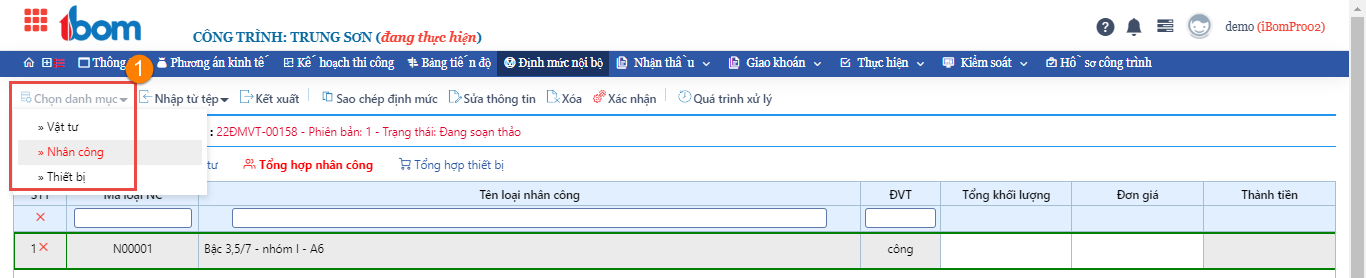
- Tích chọn thành phần hao phí tương ứng > Bấm "xác nhận"
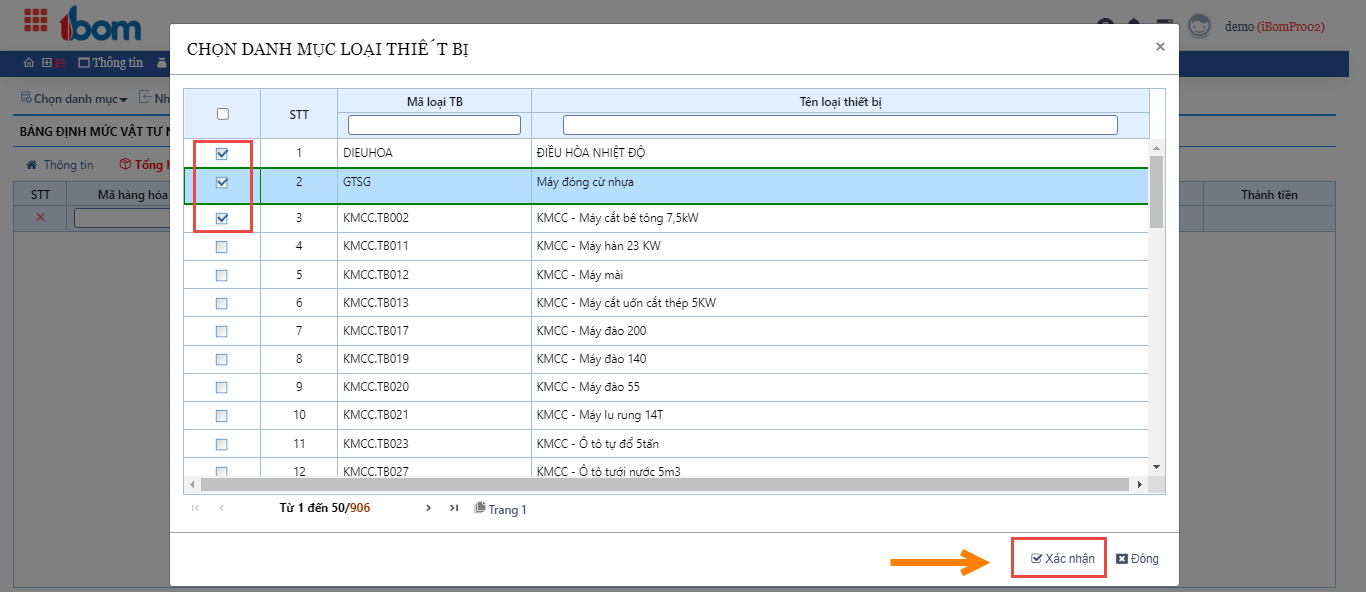
- Nhập giá trị định mức của các thành phần hao phí
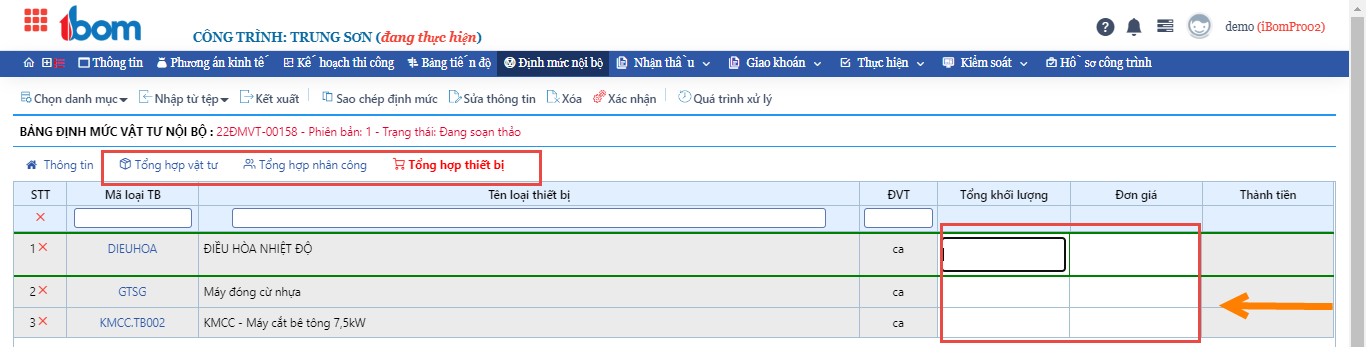
Cách 2: Import
- Chọn "Nhập từ tệp" > Chọn Vật tư/Nhân công/Thiết bị tương ứng với file import

- Thực hiện import:
+ (1): Chọn tệp để import
+ (2): Tải tệp
+ (3): Chọn sheet trong file excel để import
+ (4): Bấm "Hiển thị"
+ (5): Chọn các trường thông tin tương ứng với các cột trên excel
+ (6): Chọn mục đích của file import
+ (7): Click 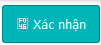 để đưa định mức vào trong hệ thống
để đưa định mức vào trong hệ thống

Bước 3: Chọn  "Xử lý" để xử lý định mức theo quy trình của doanh nghiệp, sau khi được duyệt/xác nhận thì định mức mới có hiệu lực
"Xử lý" để xử lý định mức theo quy trình của doanh nghiệp, sau khi được duyệt/xác nhận thì định mức mới có hiệu lực
�
